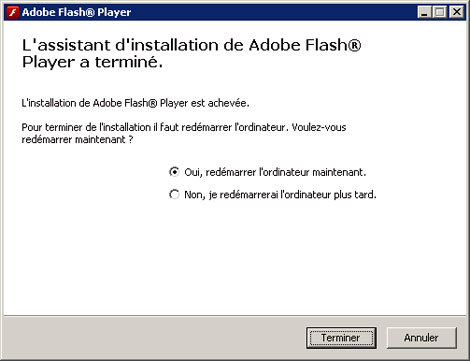WORM_PALEVO.KK
Windows 98, ME, NT, 2000, XP, Server 2003

Type de grayware:
Worm
Destructif:
Non
Chiffrement:
Non
In the wild::
Oui
Overview
Um einen Überblick über das Verhalten dieser Worm zu erhalten, verwenden Sie das unten gezeigte Bedrohungsdiagramm.
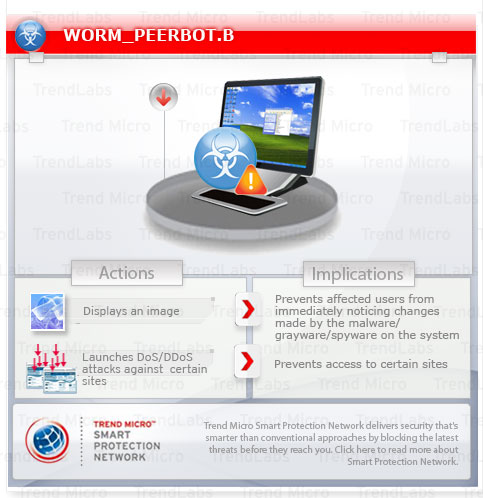
Wird möglicherweise von anderer Malware/Grayware/Spyware von externen Sites heruntergeladen. Wird möglicherweise von anderer Malware/Grayware/Spyware von externen Sites heruntergeladen. Wird möglicherweise unwissentlich von einem Benutzer beim Besuch bösartiger Websites heruntergeladen.
Trägt die Dateisymbole bestimmter Anwendungen, um nicht sofort entdeckt und entfernt zu werden.
Erstellt Ordner in allen Fest- und Wechsellaufwerken. Legt eine AUTORUN.INF-Datei ab, um automatisch die eingeschleusten Kopien auszuführen, wenn ein Benutzer auf die Laufwerke eines betroffenen Systems zugreift.
Führt bestimmte Befehle aus, die sie extern von einem böswilligen Benutzer erhält. Dadurch sind der betroffene Computer und auf ihm gespeicherte Daten stärker gefährdet.
Détails techniques
Übertragungsdetails
Wird möglicherweise von anderer Malware/Grayware/Spyware von externen Sites heruntergeladen.
Wird möglicherweise von der folgenden Malware/Grayware/Spyware von externen Sites heruntergeladen:
- SWF_PALEVO.KK
Wird möglicherweise unwissentlich von einem Benutzer beim Besuch bösartiger Websites heruntergeladen.
Wird möglicherweise unwissentlich von einem Benutzer beim Besuch der folgenden bösartigen Websites heruntergeladen:
- http://www.{BLOCKED}com.com/FlashPlayer10.0.45.2.exe
Installation
Fügt die folgenden Ordner hinzu:
- %System Root%\RECYCLER
- %System Root%\RECYCLER\{SID}
(Hinweis: %System Root% ist der Stammordner, normalerweise C:\. Dort befindet sich auch das Betriebssystem.)
Schleust die folgenden Eigenkopien in das betroffene System ein:
- %System Root%\RECYCLER\{SID}\recycle.exe
- %User Temp%\setup32temp.exe
(Hinweis: %System Root% ist der Stammordner, normalerweise C:\. Dort befindet sich auch das Betriebssystem.. %User Temp% ist der Ordner 'Temp' des aktuellen Benutzers, normalerweise C:\Dokumente und Einstellungen\{Benutzername}\Lokale Einstellungen\Temp unter Windows 2000, XP und Server 2003.)
Schleust die folgenden Dateien ein:
- %System Root%\RECYCLER\{SID}\Desktop.ini
- {drive letter}:\U3ROM\Desktop.ini
(Hinweis: %System Root% ist der Stammordner, normalerweise C:\. Dort befindet sich auch das Betriebssystem.)
Trägt die Dateisymbole folgender Programme:
- Recycle Bin
Autostart-Technik
Fügt folgende Registrierungseinträge hinzu, um bei jedem Systemstart automatisch ausgeführt zu werden.
HKEY_LOCAL_MACHINE\SOFTWARE\Microsoft\
Windows NT\CurrentVersion\Winlogon
Taskman = "%System Root%\RECYCLER\{SID}\recycle.exe"
Verbreitung
Erstellt die folgenden Ordner in allen Festplatten- und Wechsellaufwerken:
- {drive letter}:\U3ROM
Schleust Eigenkopien in die folgenden, von Peer-to-Peer-Netzwerken verwendeten Ordner ein:
- Ares
- BearShar
- iMesh
- Shareaza
- Kazaa
- DC++
- eMule
- LimeWire
Schleust folgende Kopie(n) von sich selbst in alle Wechsellaufwerke ein:
- {drive letter}:\U3ROM\flyhigh.exe
Legt eine AUTORUN.INF-Datei ab, um automatisch die eingeschleusten Kopien auszuführen, wenn ein Benutzer auf die Laufwerke eines betroffenen Systems zugreift.
Die besagte .INF-Datei enthält die folgenden Zeichenfolgen:
;{garbage characters}
[AutoRun
;{garbage characters}
open=U3ROM/flyhigh.exe
;{garbage characters}
:jmp0
;{garbage characters}
icon=%System%\SHELL32.dll,4
;{garbage characters}
:jmp3
;{garbage characters}
action=Open folder to view files using Windows Explorer
;{garbage characters}
shelL\opeN\commanD=U3ROM/flyhigh.exe
;{garbage characters}
Shell\Explore\Command=U3ROM/flyhigh.exe
;{garbage characters}
useautoplay=1
;{garbage characters}
:GOTO NUL
(Hinweis: %System% ist der Windows Systemordner. Er lautet in der Regel C:\Windows\System unter Windows 98 und ME, C:\WINNT\System32 unter Windows NT und 2000 sowie C:\Windows\System32 unter Windows XP und Server 2003.)
Versendet die folgenden Nachrichten über die zuvor erwähnten Instant-Messaging-Anwendungen:
MSN Messenger
Backdoor-Routine
Führt die folgenden Befehle eines externen, böswilligen Benutzers aus:
- Download other malware
- Update itself
- Launch Denial of Service (DoS) attacks against target systems
Andere Details
Zeigt die folgenden Bilder an:
Solutions
Step 1
Für Windows ME und XP Benutzer: Stellen Sie vor einer Suche sicher, dass die Systemwiederherstellung deaktiviert ist, damit der gesamte Computer durchsucht werden kann.
Step 3
Dateien, die als WORM_PALEVO.KK entdeckt wurden, über die Startdiskette oder die Wiederherstellungskonsole erkennen und löschen
Step 4
Diesen Registrierungswert löschen
Wichtig: Eine nicht ordnungsgemäße Bearbeitung der Windows Registrierung kann zu einer dauerhaften Fehlfunktion des Systems führen. Führen Sie diesen Schritt nur durch, wenn Sie mit der Vorgehensweise vertraut sind oder wenn Sie Ihren Systemadministrator um Unterstützung bitten können. Lesen Sie ansonsten zuerst diesen Microsoft Artikel, bevor Sie die Registrierung Ihres Computers ändern.
- In HKEY_LOCAL_MACHINE\Software\Microsoft\Windows NT\CurrentVersion\Winlogon
- Taskman = %System Root%\RECYCLER\{SID}\recycle.exe
- Taskman = %System Root%\RECYCLER\{SID}\recycle.exe
Step 5
Diese Ordner suchen und löschen
- %System Root%\RECYCLER
- {drive letter}:\U3ROM
Step 6
AUTORUN.INF Dateien suchen und löschen, die von WORM_PALEVO.KK erstellt wurden und diese Zeichenfolgen enthalten
[AutoRun
;{garbage characters}
open=U3ROM/flyhigh.exe
;{garbage characters}
:jmp0
;{garbage characters}icon=%System%\SHELL32.dll,4;{garbage characters}:jmp3;{garbage characters}
action=Open folder to view files using Windows Explorer
;{garbage characters}
shelL\opeN\commanD=U3ROM/flyhigh.exe
;{garbage characters}
Shell\Explore\Command=U3ROM/flyhigh.exe
;{garbage characters}
useautoplay=1
;{garbage characters}
:GOTO NUL
Step 7
Durchsuchen Sie Ihren Computer mit Ihrem Trend Micro Produkt, und säubern Sie Dateien, die als WORM_PALEVO.KK entdeckt werden. Falls die entdeckten Dateien bereits von Ihrem Trend Micro Produkt gesäubert, gelöscht oder in Quarantäne verschoben wurden, sind keine weiteren Schritte erforderlich. Sie können die in Quarantäne verschobenen Dateien einfach löschen. Auf dieser Knowledge-Base-Seite finden Sie weitere Informationen.
Participez à notre enquête!